Täna uurime tööriista, mis võib teie Chromebookis korduvaid klõpsamisi automatiseerida: automaatset klõpsajat. See tööriist võib säästa teie aega ja vaeva, muutes selle tõhusaks lisandiks teie tootlikkuse tööriistakomplektile. Selles ajaveebipostituses juhendame teid, mis on automaatne klõpsaja ja kuidas seda Chromebookis kasutada. Alustame!
Mis on Auto Clicker?
Enne kui sukeldume juhendisse, arutleme lühidalt, mis on Auto Clicker. Auto Clicker on tööriist, mis klõpsab automaatselt teie ekraanil määratud ajavahemike järel. See võib olla kasulik mitmesuguste ülesannete puhul, mis nõuavad korduvat klõpsamist, nagu teatud mängude mängimine, vormide täitmine või tarkvara testimine.
Automaatseid klõpsajaid on mitmel kujul, alates eraldiseisvast tarkvarast kuni brauserilaiendusteni. Selles juhendis keskendume Google Chrome'i brauseri laiendustele Auto Clicker, mida saab kasutada Chromebookis.
Kuidas kasutada automaatset klõpsutajat Chromebooki jaoks
Kui tahtsite Chromebooki jaoks automaatset klõpsurit kasutada, pidite juba mõnda aega installima Chrome'i veebipoest kolmanda osapoole laienduse. Ja kuigi oleme allpool lisanud mõned valikud, on Google tegelikult võimaldanud seda funktsiooni kasutada ilma midagi muud teie Chromebooki installimata.
- Avage oma Chromebook.
- Klõpsake nuppu Aeg all paremas nurgas.
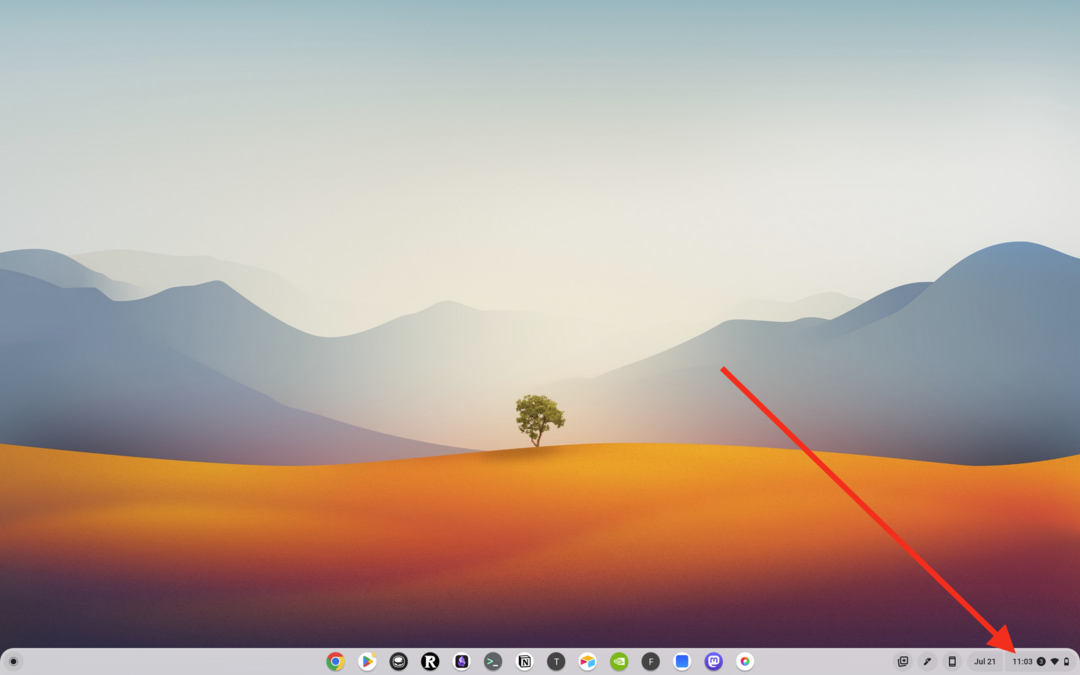
- Ilmuvas aknas klõpsake Seaded (Gear) nuppu.
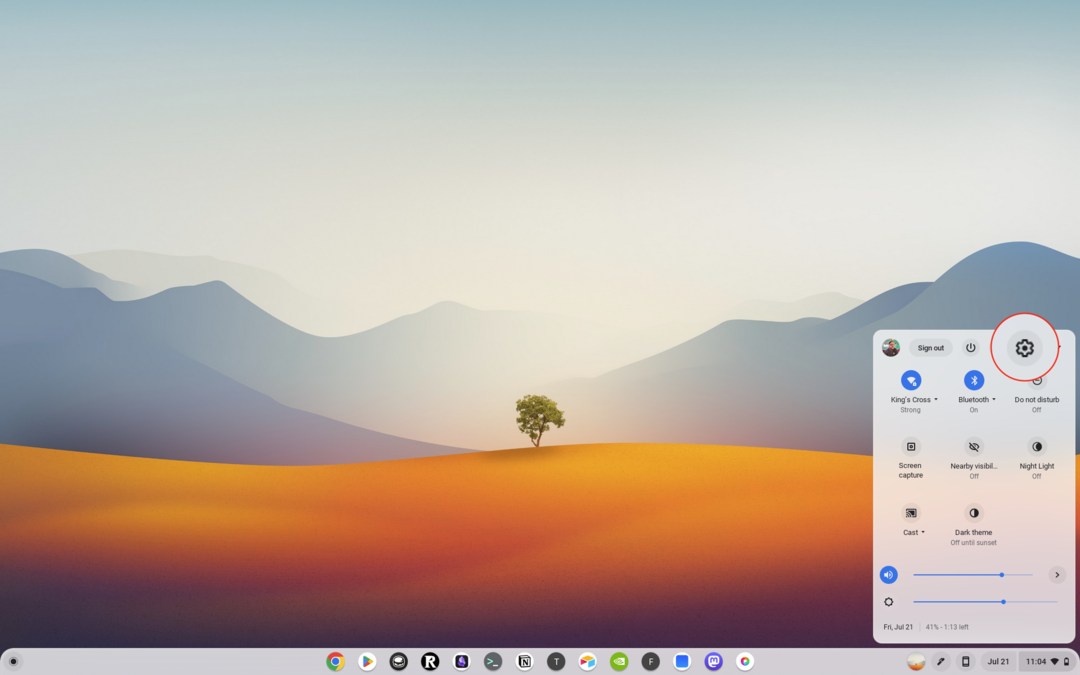
- Klõpsake rakenduses Seaded Juurdepääsetavus vasakpoolsel külgribal.

- all Hiir ja puuteplaat jaotises lubage Klõpsake automaatselt, kui hiirekursor peatub tunnusjoon.
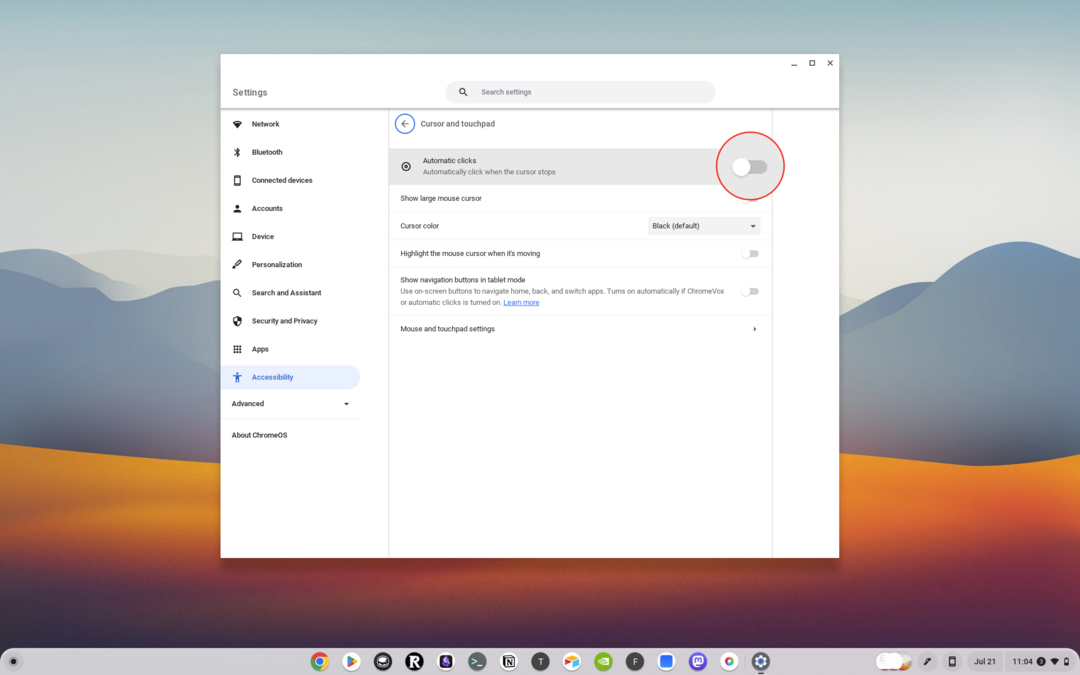
- Kohandage järgmisi valikuid vastavalt oma vajadustele.
- Viivitus enne klõpsamist: Valige, kui kaua teie Chromebook peatab, enne kui see automaatselt klõpsab.
- Kliki asukoha stabiliseerimine: Hoidke sõrmust ühes kohas, kuni kursor liigub sellest väljapoole.
- Pärast toimingut vasakklõpsu naasmine: Pärast muid toiminguid, nagu paremklõps või topeltklõps, naaske automaatselt vasakklõpsu juurde.
- Liikumise lävi: Teatud vahemikus olevate üksuste klõpsamiseks kohandage oma sõrmuse suurust.

Auto Clickeri laienduse installimine
Esimene samm automaatse klõpsutaja kasutamiseks oma Chromebookis on automaatse klõpsuri laienduse installimine. Siin on samm-sammuline juhend.
- Avage Chrome'i veebipood: avage oma Chromebookis Google Chrome'i brauser ja navigeerige Chrome'i veebipoodi.
- Otsi Auto Clicker: tippige ekraani vasakus ülanurgas olevale otsinguribale „Auto Clicker” ja vajutage sisestusklahvi.
- Valige laiendus: näete automaatse klõpsamise laienduste loendit. Lugege kirjeldusi ja ülevaateid, et valida oma vajadustele vastav. Mõned populaarsed valikud hõlmavad „Automaatne klõpsuja – automaatne täitmine” ja „Clicker for Chrome”.
- Installige laiendus: klõpsake valitud laienduse kõrval oleval nupul „Lisa Chrome'i”. Ilmub kinnitusdialoog. Kinnitamiseks klõpsake "Lisa laiendus".

Ja see ongi kõik! Olete oma Chromebooki edukalt installinud Auto Clicker laienduse.
Kuidas kasutada automaatse klõpsamise laiendust
Nüüd, kui olete installinud Auto Clickeri laienduse, saate seda kasutama hakata. Tehke järgmist.
- Avage laiendus: klõpsake selle avamiseks brauseri paremas ülanurgas laienduse ikoonil.
- Määrake klõpsamisintervall: enamik Auto Clicker laiendusi võimaldavad teil määrata klikkide vahelise intervalli. Tavaliselt saab seda teha numbri sisestamise või liuguri abil.
- Valige kliki tüüp: mõned laiendused võimaldavad teil valida klõpsu tüübi (vasakklõps, paremklõps, topeltklõps jne) ja klõpsamisnuppu (vasak nupp, parem nupp, keskmine nupp).
- Käivitage Auto Clicker: kui olete määranud klikkide intervalli ja klõpsu tüübi, saate käivitada automaatse klõpsu. Tavaliselt tehakse seda nuppu "Start" või "Esita" klõpsates.
- Peatage automaatne klõpsaja: saate automaatse klõpsutaja igal ajal peatada, klõpsates nuppu "Stopp" või "Paus".

Näpunäiteid automaatse klõpsuri kasutamiseks
Kuigi automaatse klõpsu kasutamine on lihtne, on siin mõned näpunäited, mis aitavad teil sellest tööriistast maksimumi võtta.
- Kasutage vastutustundlikult: Auto Clickerid võivad olla võimsad tööriistad, kuid neid tuleks kasutada vastutustundlikult. Vältige nende kasutamist ülesannete jaoks, mis rikuvad veebisaidi või tarkvara teenusetingimusi.
- Testige erinevaid seadeid: erinevad toimingud võivad nõuda erinevat klõpsamisintervalli ja klõpsutüüpe. Ärge kartke katsetada erinevaid seadeid, et leida, mis teie ülesande jaoks kõige paremini sobib.
- Jälgige oma süsteemi: Auto Clickerid võivad kulutada süsteemiressursse, eriti kui klikkide intervall on väga lühike. Jälgige oma süsteemi jõudlust ja vajadusel reguleerige klikkide intervalli.
Parim automaatne klõpsuja Chromebooki jaoks
Kui soovite Chromebooki jaoks automaatse klõpsuri kasutamisel pisut rohkem paindlikkust, võiksite installida laienduse, mitte sisseehitatud juurdepääsetavuse valiku kasutamise. Siin on mõned parimad automaatse klõpsamise laiendused Chromebookidele.
- Automaatne klikker – automaatne täitmine: Automaatse täitmise sisestusväli või automaatne klõpsamisnupp või linkida ükskõik kuhu. Saate seadistada ja kontrollida klõpsamiskiiruse testi. Täitke sisestusväli või klõpsake nuppu või linkige ükskõik kuhu. Lihtne konfigureerida mõne sammuga ja töötada nagu PRO.
- GG Auto Clicker 1.1: GG Auto Clicker aitab teil Chrome'i brauseris hiireklõpse automatiseerida ja sellel on mitu automatiseerimisvõimalust. Esimene Chrome'i laiendus, millel on mitu klõpsamisfunktsiooni, et automatiseerida hiireklõpsud Chrome'i brauseris.
- Automaatne klikker: Auto Clicker on loodud korduvate klõpsamiste automatiseerimiseks. Testijatele, arendajatele, innukatele mängijatele ja tavakasutajatele ideaalne AutoClicker on teie automaatsete klikkide jaoks mõeldud tööriist. Leevendage RPG-mängudes intensiivsest lihvimisest tingitud käte stressi. AutoCliceri abil saate määrata kohandatud klõpsamis- ja koputuskiiruse, sujuvamaks muuta oma mängu, saavutada mängueesmärgid kiiremini ja tõusta pingevabalt tasemele.
Järeldus
Automaatsed klõpsajad on võimas tööriist, mis võib automatiseerida korduvaid klõpsamisi, säästes teie aega ja vaeva. Kui mõistate, kuidas oma Chromebooki automaatset klõpsurit installida ja kasutada, saate seda tööriista täielikult ära kasutada ja oma tootlikkust suurendada.
Pidage meeles, et kuigi automaatsed klõpsajad võivad olla väärtuslik tööriist, tuleks neid kasutada vastutustundlikult ja kooskõlas kõigi nende veebisaitide või tarkvara teenusetingimustega, millega neid kasutate. Olge kursis, et saada rohkem tehnilisi näpunäiteid ja nippe, kuidas oma seadmeid maksimaalselt ära kasutada.